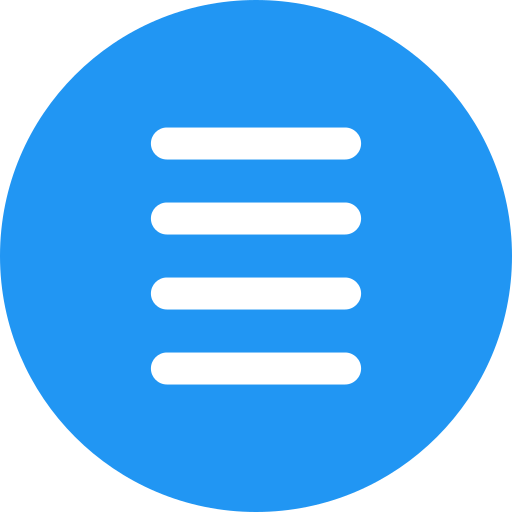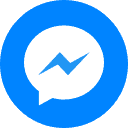Công dân/ Doanh nghiệp có thể đăng ký tài khoản bằng Sim ký số, USB ký số hoặc Công dân có thể đăng ký bằng thuê bao di động, Bảo hiểm xã hội, Bưu điện Việt Nam. Bài viết dưới đây, Info Travel sẽ hướng dẫn chi tiết đăng ký tài khoản trên Cổng dịch vụ công Quốc gia.
1. Đăng ký tài khoản bằng thuê bao di động
Với hình thức này, thuê bao di động dùng đăng ký tài khoản phải là thuê bao đã được đăng ký chính chủ.
Quy trình thực hiện:
Bước 1: Tại màn hình Trang chủ click chọn “Đăng ký” tại vùng 1

Bước 2: Tại màn hình “Chọn phương thức đăng ký”-> Chọn đối tượng đăng ký tài khoản là “Công dân” tại vùng 2( Chú ý: Đăng ký bằng thuê bao di động chỉ dành cho Công dân)-> Công dân Chọn “Thuê bao di động” tại vùng số 3.

Bước 3: Tại màn hình Đăng ký bằng thuê bao di động --> Công dân nhập hợp lệ các thông tin đăng ký (các trường có dấu * đỏ là các trường bắt buộc) tại vùng số 4, sau đó nhấn “Đăng ký” tại vùng số 5.

Bước 4: Công dân nhập mã OTP được gửi về số điện thoại và nhấn “Xác nhận” tại vùng số 6. Nếu chưa nhận được mã OTP hoặc hết thời gian nhập OTP thì Công dân nhấn “Gửi lại OTP” để lấy lại mã OTP

Bước 5: Tại màn hình nhập mật khẩu, Công dân nhập và xác nhận lại mật khẩu sau đó nhấn “Đăng ký” tại vùng số 7 để hoàn thành Đăng ký tài khoản.
LƯU Ý:
Trường hợp công dân lựa chọn nhập thông tin là CCCD (Bước 3), đã nhập mã OTP và nhấn “Xác nhận” tại vùng số 6 (Bước 4). Nhưng hệ thống thông báo “Thông tin đăng ký không khớp với thông tin thuê bao tại nhà mạng. Xin vui lòng kiểm tra/đăng ký với nhà mạng” thì công dân có thể lựa chọn một trong hai cách thực thực hiện như sau:
(1) Công dân thực hiện lại các thao tác từ “Bước 3” với thông tin “Tên đăng nhập” là số chứng minh thư (CMT).
(2) Công dân có thể liên hệ nhà mạng để thực hiện cập nhật lại thông tin thuê bao đăng ký của mình bằng số CCCD. Sau khi được nhà mạng cập nhật, Công dân có thể thực hiện đăng ký tài khoản như hướng dẫn từ “Bước 1”.
– Hệ thống sẽ dùng CMT hoặc CCCD để kiểm tra tài khoản có tồn tại hay không. Trường hợp đã tồn tại tài khoản trên hệ thống --> Hệ thống sẽ hiển thị thông báo khi đăng ký. Người dùng có thể lấy lại mật khẩu bằng chức năng “Quên mật khẩu” tại màn hình đăng nhập hoặc đến quầy giao dịch lấy lại mật khẩu hoặc khiếu nại khi không sở hữu tài khoản.
– Quy tắc đặt mật khẩu: Sử dụng 8 ký tự trở lên bao gồm chữ thường, chữ in hoa, số và ký tự đặc biệt.
2. Đăng ký tài khoản bằng Mã số BHXH (dành cho công dân)
Quy trình thực hiện:
Bước 1: Tại màn hình Trang chủ click chọn “Đăng ký” tại vùng 1

Bước 2: Tại màn hình “Chọn phương thức đăng ký”-> Chọn đối tượng đăng ký tài khoản là “Công dân” tại vùng 2-> Công dân Chọn “Bảo hiểm xã hội” tại vùng số 3.

Bước 3: Tại màn hình Đăng ký bằng Bảo hiểm xã hội-> Công dân nhập hợp lệ các thông tin đăng ký( Các trường có dấu * đỏ là các trường bắt buộc) tại vùng số 4 sau đó nhấn “Đăng ký” tại vùng số 5.
LƯU Ý:
Hệ thống sẽ kết nối với CSDL BHXH để lấy ra thông tin của Công dân và so sánh DL từ BHXH với dữ liệu Công dân nhập vào. Nếu khớp thông tin, hệ thống sẽ kiểm tra tài khoản có tồn tại hay chưa dựa vào CMT/CCCD được lấy từ hệ thống BHXH.
Trường hợp đã tồn tại tài khoản trên hệ thống-> Hệ thống sẽ hiển thị thông báo khi đăng ký. Người dùng có thể lấy lại mật khẩu bằng chức năng “Quên mật khẩu” tại màn hình đăng nhập. Hoặc đến quầy giao dịch lấy lại mật khẩu hoặc khiếu nại khi không sở hữu tài khoản. Trường hợp dữ liệu nhập lên hệ thống không khớp với CSDL BHXH thì hệ thống sẽ đưa ra thông báo không đăng ký được tài khoản.

Bước 4: Công dân nhập mã OTP được gửi về số điện thoại đăng và nhấn “Xác nhận” tại vùng số 6. Nếu chưa nhận được mã OTP hoặc hết thời gian nhập OTP thì Công dân nhấn “Gửi lại OTP” để lấy lại mã OTP.
Bước 5: Tại màn hình nhập mật khẩu, sử dụng 8 ký tự trở lên bao gồm chữ thường, chữ in hoa, số và ký tự đặc biệt. Công dân nhập và xác nhận lại mật khẩu sau đó nhấn “Đăng ký” tại vùng số 7 để hoàn thành Đăng ký tài khoản.
Tài khoản được đăng ký bởi Mã số BHXH sẽ có mức xác minh 2 (đã được xác minh bởi cơ quan BHXH).
3. Đăng ký tài khoản bằng Sim ký số (dành cho công dân, doanh nghiệp)
Với hình thức này, công dân/ doanh nghiệp sở hữu Sim ký số. Sim ký số đang hoạt động và được gắn vào điện thoại để sẵn sàng xác nhận Đăng ký.
Quy trình thực hiện
Trường hợp đối tượng thực hiện là công dân ( với soanh nghiệp sẽ thực hiện tương tự)
Bước 1: Tại vùng số 1 màn hình Trang chủ click chọn “Đăng ký”.

Bước 2: Tại màn hình “Chọn phương thức đăng ký”-> Chọn đối tượng đăng ký tài khoản là “Công dân” tại vùng 2 -> Công dân Chọn “Sim ký số” tại vùng số 3.

Bước 3: Tại màn hình đăng ký bằng Sim ký số, Công dân nhập Số điện thoại của Sim và nhấn Đăng ký tại vùng 5. Sau khi nhấn Đăng ký, hệ thống gửi xác nhận về Sim ký số.

Bước 4: Công dân “Xác nhận” và nhập mã Pin tại Sim ký số (Vùng 5)
LƯU Ý:
Đối với Công dân, hệ thống sẽ dùng CMT hoặc CCCD để kiểm tra tài khoản có tồn tại hay không. Trường hợp đã tồn tại tài khoản trên hệ thống-> Hệ thống sẽ hiển thị thông báo khi đăng ký. Người dùng có thể lấy lại mật khẩu bằng chức năng “Quên mật khẩu” tại màn hình đăng nhập hoặc đến quầy giao dịch lấy lại mật khẩu hoặc khiếu nại khi không sở hữu tài khoản.
Đối với Doanh nghiệp, hệ thống sẽ kiểm tra trùng tài khoản bằng Mã số thuế của Doanh nghiệp.
Tài khoản được đăng ký bằng Sim ký số sẽ ở mức xác minh cao nhất là mức 3. Tương đương với tài khoản đăng ký trực tiếp.

Bước 5: Sau khi được xác nhận đăng ký tại Sim ký số, hệ thống hiển thị các thông tin của Công dân. Được lấy từ Sim ký số, Công dân nhấn “Đăng ký” tại vùng 6 để hoàn thành “Đăng ký”.

4. Đăng ký tài khoản bằng USB ký số (dành cho công dân, doanh nghiệp)
Đăng ký tài khoản trên dịch vụ công bằng USB ký số chỉ dành cho công dân/doanh nghiệp sở hữu USB ký số. Chứng thư trong USB ký số còn hạn và đang được sử dụng.
Bước 1: Tại màn hình Trang chủ click chọn “Đăng ký” tại vùng 1.

Bước 2: Tại màn hình “Chọn phương thức đăng ký”-> Chọn đối tượng đăng ký tài khoản là “Công dân” tại vùng 2 -> Công dân Chọn “USB ký số” tại vùng số 3.

Bước 3: Tại màn hình Đăng ký bằng USB ký số-> Công dân nhấn Đăng ký tại vùng số 4
Trường hợp thiết bị truy cập chưa được cài Plugin-> Công dân/ Doanh nghiệp. Click tải công cụ ký điện tử plugin tương ứng với thiết bị và cài lên máy tính.
Trường hợp thiết bị chưa nhận USB ký số-> Công dân/ Doanh nghiệp. Thực hiện cài Driver cho USB ký số( Click vào USB-> Click Setup để thực hiện cài đặt). Sau đó nhấn Đăng ký.

Sau khi đăng ký, hệ thống hiển thị thông báo của USB ký số tại vùng số 6 -> Công dân click “OK”

Hiển thị màn hình nhập mã Pin của USB ký số. Người dùng nhập mã pin và nhấn “Đăng nhập” tại vùng số 6.

Bước 4: Tại hệ thống Cổng dịch vụ công hiển thị các thông tin của Công dân. Được lấy từ USB ký số-> Công dân điền email và nhấn “Đăng ký” để hoàn thành đăng ký tài khoản.
LƯU Ý:
- Trường email bắt buộc nhập đối với tài khoản Doanh nghiệp. Tài khoản được đăng ký bằng USB ký số sẽ ở mức xác minh cao nhất là mức 3, tương đương với tài khoản đăng ký trực tiếp
Giao diện hiển thị thông tin đăng ký của cá nhân

- Đối với Công dân hệ thống sẽ dựa vào CMT/CCCD để kiểm tra tài khoản có trùng với các tài khoản trên hệ thống khác hay không. Đối với Doanh nghiệp kiểm tra trùng tài khoản sẽ dựa vào Mã số thuế của Doanh nghiệp.
Giao diện hiển thị thông tin đăng ký của Doanh nghiệp
- Đối tượng thực hiện là công chức, viên chức cơ quan nhà nước
Bước 1: Truy cập link : http://portal.ca.gov.vn/KnowledgeSharing/Pages/TaiPhanMem.aspx
Tải công cụ hỗ trợ tương ứng với máy tính sau đó cài đặt công cụ vào thiết bị.

Bước 2: Cắm USB và truy cập hệ thống Cổng dịch vụ công-> Chọn “Cơ quan nhà nước”-> Chọn USB ký số sau đó nhấn “Đăng ký. Sau khi đăng ký, người dùng xác nhận cho phép đăng ký và nhập mã Pin để xác nhận-> Hệ thống load các thông tin từ USB ký số. Người dùng nhấn “Đăng ký “ để hoàn tất đăng ký.

Bài viết tham khảo:
- Hướng dẫn đăng ký tài khoản dịch vụ công cho doanh nghiệp
- Công văn nhập cảnh du lịch
- Quy trình xin E-visa Việt Nam
- Công văn nhập cảnh thăm thân
- Hồ sơ xin thẻ tạm trú cho nhà đầu tư nước ngoài
Info Travel – Giải pháp cho mọi vấn đề thị thực
📞Hotline: 0327 828 822 – 0903 782 118
📍Địa chỉ: TK37/7 Nguyễn Cảnh Chân, Phường Cầu Kho, Quận 1, Thành phố Hồ Chí Minh, Việt Nam.
🌐Website: nhapcanhvietnam.com
✉️Email: congthongtinvisa@gmail.com